好用的数据同步工具有哪些?悄悄告诉您3个!
为了帮助大家更加轻松地完成同步数据任务,我们在本文中向大家分享了3个不错的数据同步工具,并且附带了详细的操作流程演示,一起来看看吧!
![]() 哈喽哇~
哈喽哇~
数据同步工具在我们日常的工作和生活中扮演着非常重要的角色。它们帮助我们将数据从一个地方传输到另一个地方,并确保这些数据在不同系统间的一致性。无论是在工作环境中还是个人使用场景中,同步工具都能够提供许多关键的好处。

在上文中我们简单地了解了一下同步工具能够为我们带来哪些优势,接下来我们要做的就是去实施这项同步任务,而在此之前,我们需要找到一个合适的工具。
我们知道目前已有的同步工具的种类还是很多的,那么这些Windows数据同步工具有哪些要更加简单好用一些呢?通常来说有这3个:文件历史记录、SyncToy、傲梅轻松备份。大家可以根据自身实际情况来选择一个更加适合自己的文件同步工具。
Windows系统自带的文件历史记录是一种追踪文档变更的功能,能够记录文件的所有修改和更新,虽说主要是用来备份电脑文件,但是我们也可以将其当作一种Windows数据同步工具来使用。
注意:文件历史记录只能同步备份数据到外部硬盘或网络共享位置。
步骤1. 按Win+I打开Windows设置页面,点击“更新和安全”。
步骤2. 在更新和安全界面左侧选择“备份”选项卡,然后在使用文件历史记录进行备份区域点击“添加驱动器”以选择您连接好的外部硬盘驱动器或者网络共享位置。
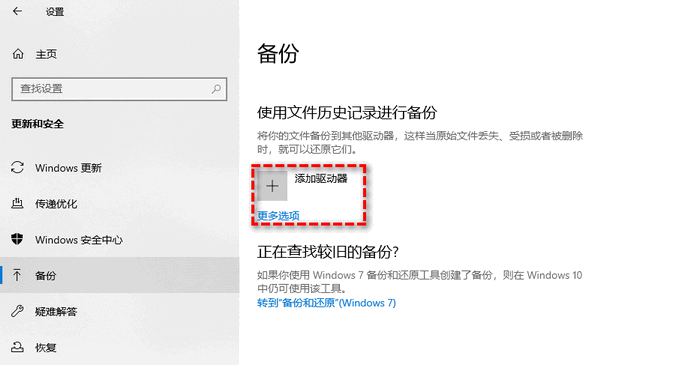
步骤3. 添加完驱动器之后,点击“更多选项”,然后在备份选项页面中您可以根据您的需求进行一些设置,一般来说备份的时间间隔默认为1小时,如果您觉得时间不妥的话,可以点击“备份我的文件夹”下方的下拉菜单,自行选择自动备份时间间隔(10分钟~每天)。设置完毕之后单击“立即备份”按钮开始执行初次同步备份任务,之后将按照您设定的时间间隔自动执行。
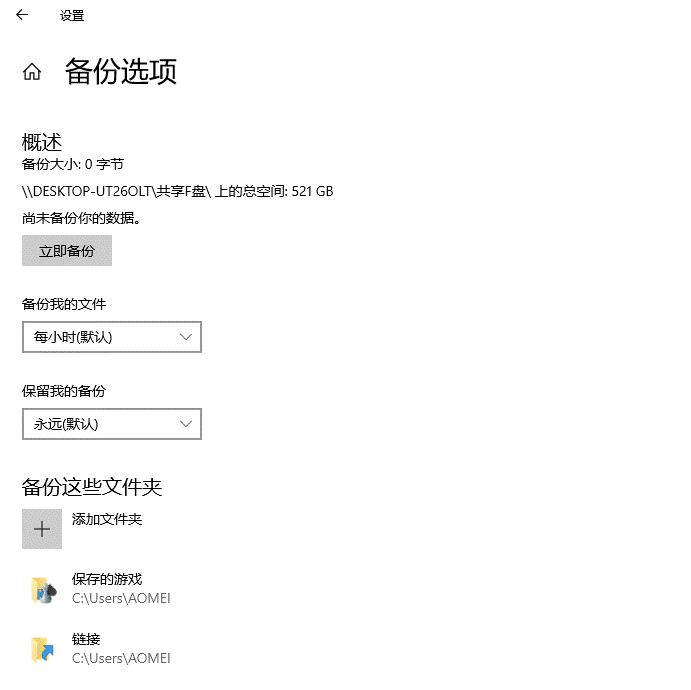
SyncToy是一款由微软官方开发的免费数据同步工具,可以帮助我们在不同设备之间同步和备份文件。它支持多种同步模式,包括双向同步、镜像同步和定向同步,让我们可以根据自己的喜好和需要进行灵活配置。
注意:目前SyncToy在微软官方网站中已经找不到下载途径了,但是大家也不用担心,您还可以点击这里下载SyncToy的汉化版本。
步骤1. 安装完成之后双击打开SyncToy,在主界面中单击下方的“新建同步组”按钮。
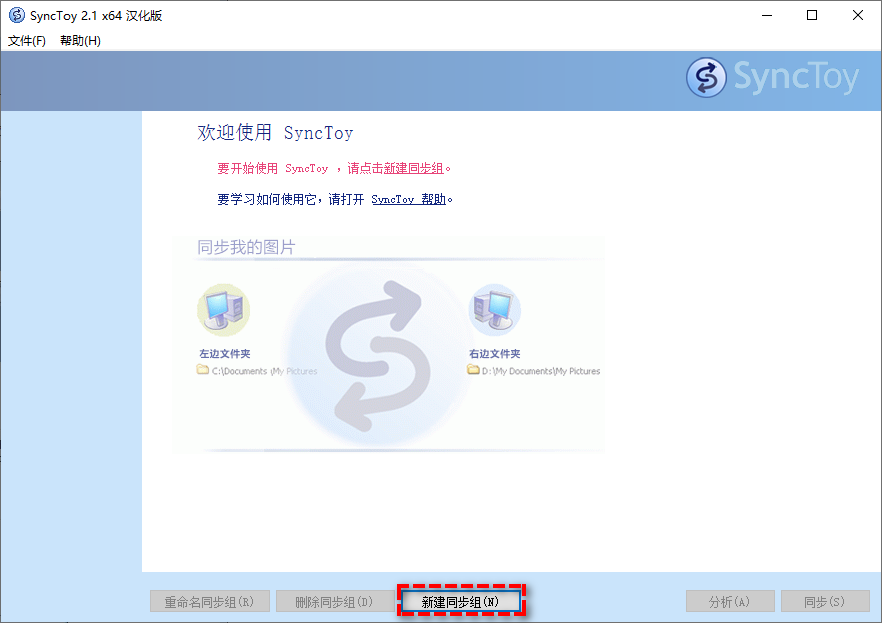
步骤2. 点击“浏览”按钮分别选择您想要同步数据的两个文件夹,选择完毕之后单击“下一步”。
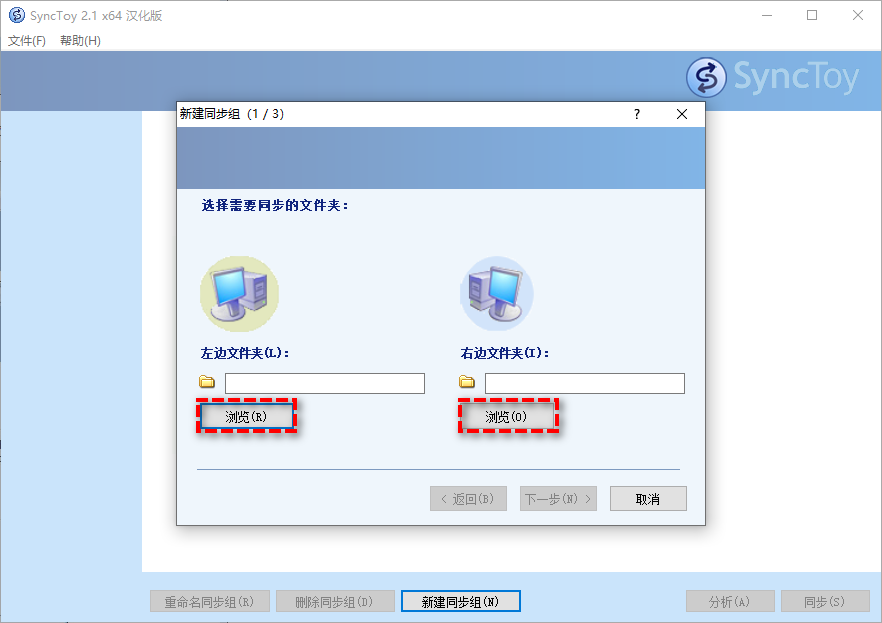
步骤3. 选择您想要的同步方式,然后单击“下一步”。
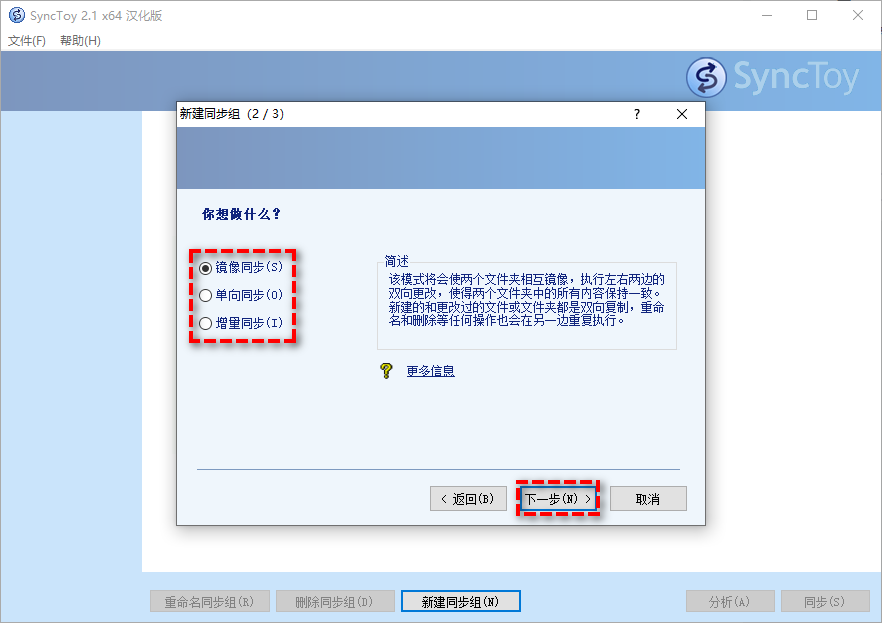
步骤4. 为您的同步组备注一个名称,方便之后能够快速查找,然后单击“完成”即可成功创建SyncToy同步任务。
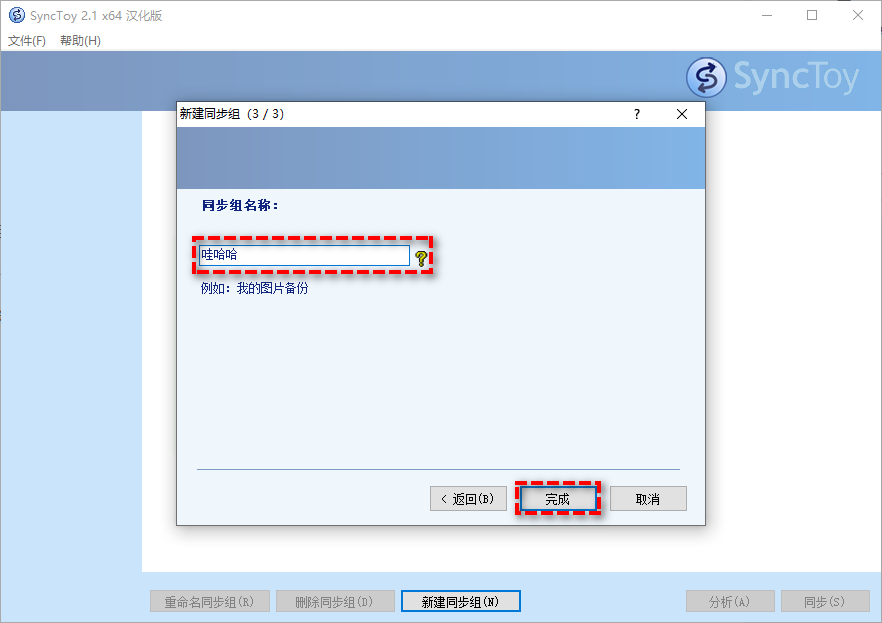
步骤5. 返回主界面,在左侧找到您创建的同步任务组,然后单击“同步”即可开始执行同步任务。
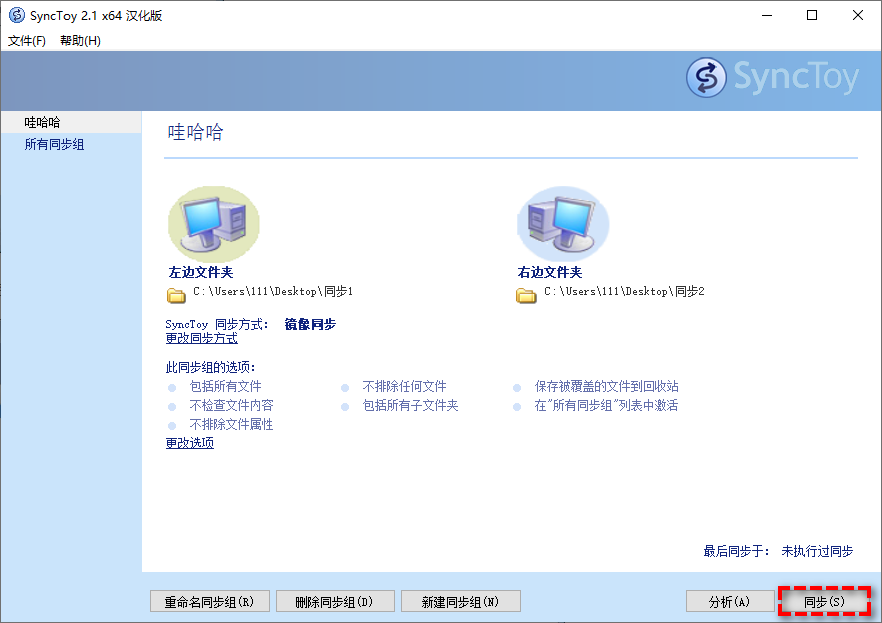
步骤6. 接下来您可以看到同步任务的执行进度,等待任务执行完毕之后您还可以看到同步结果,提示您此次同步任务期间进行了哪些动作操作,确认无误后单击“关闭”。

从上文的同步任务流程来看,还是比较简单易学的,但是不知道大家有没有发现,SyncToy数据同步工具是不支持定时任务的(如果强行要算的话,也可以借助Windows任务计划程序来达成定时开启软件并执行同步任务的目的),也就是说我们在每次需要同步数据时,都需要自己手动执行一次同步任务,没有办法解放双手。
无论是Windows系统自带的文件历史记录,还是微软曾推出的SyncToy,都可以帮助我们完成一些简单的同步任务,但是它们都或多或少地存在着自己的一些缺陷,难道就没有一个更棒的Windows数据同步工具吗?当然有,傲梅轻松备份就是答案,它兼容全部Windows PC操作系统,是一个专业的数据同步软件,不仅没有文件历史记录和SyncToy的诸多弊端,而且在同步功能上还有过之而无不及。
如果您感兴趣的话可以点击下方按钮进入下载中心下载安装傲梅轻松备份,然后跟着我们的演示教程一起看看怎么轻松同步文件吧!
步骤1. 打开傲梅轻松备份,在主界面中点击“同步”>“基本同步”(这里我们以基本同步为例,如果您想要选择别的同步方案的话,需要升级到VIP解锁功能)。
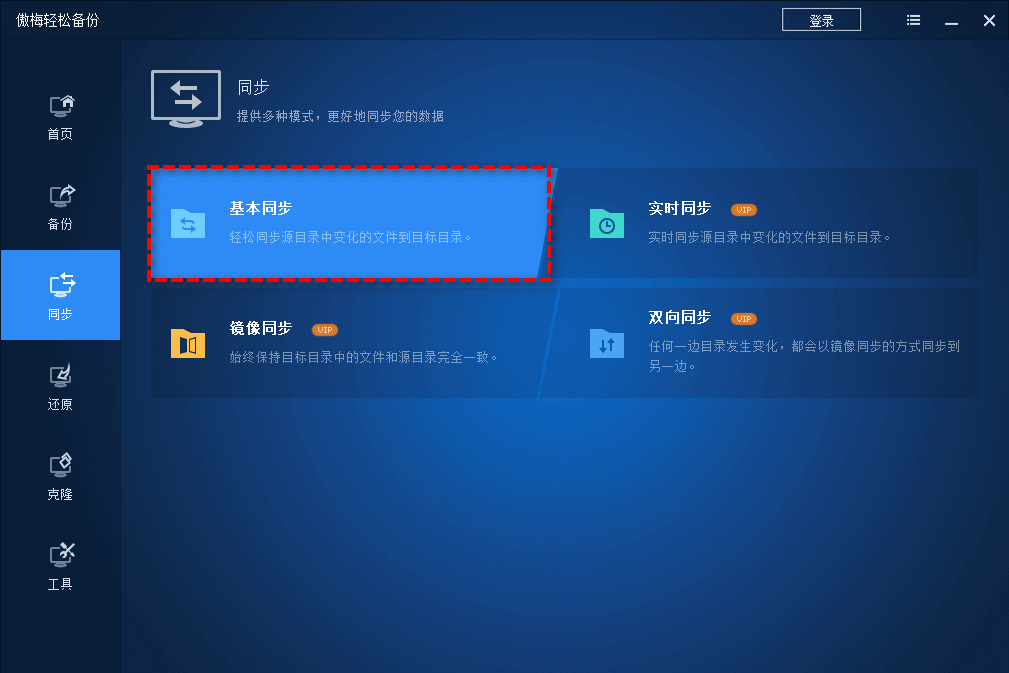
步骤2. 单击“添加目录”按钮以添加源目录,您可以在这里选择您想要同步的文件夹或文件。
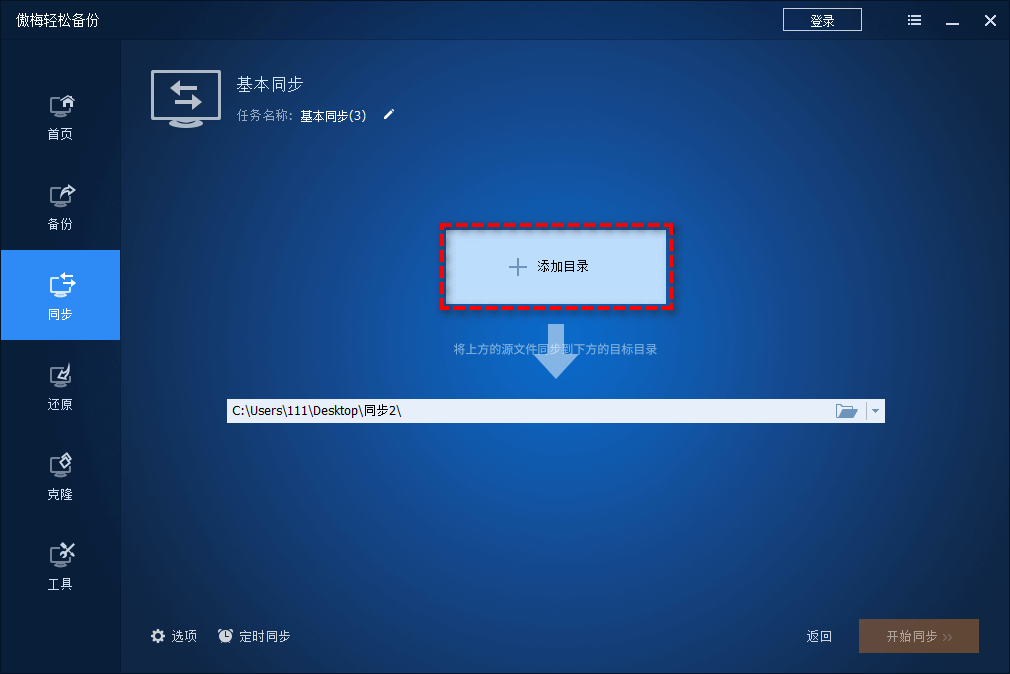
步骤3. 单击下方长条框以选择您想将源目录文件同步到的目标目录。
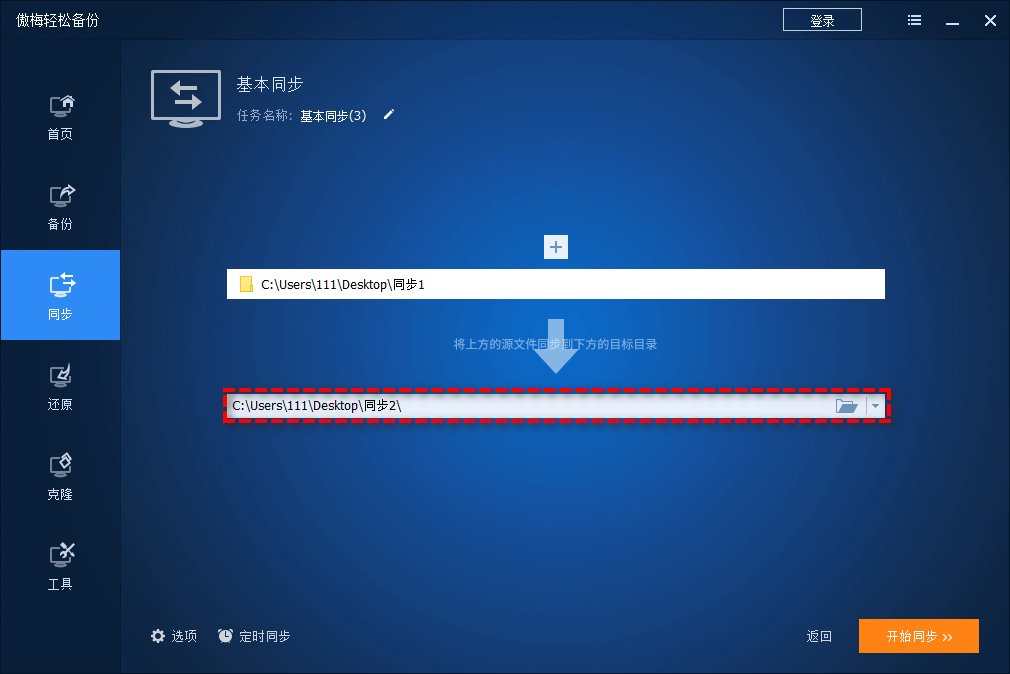
步骤4. 单击左下角的“定时同步”选项可以设置计划同步任务,使其根据您自己的设置来让同步任务按每天/每周/每月/触发事件/USB插入(后两种为傲梅轻松备份VIP功能,如有需求请升级)自动执行。
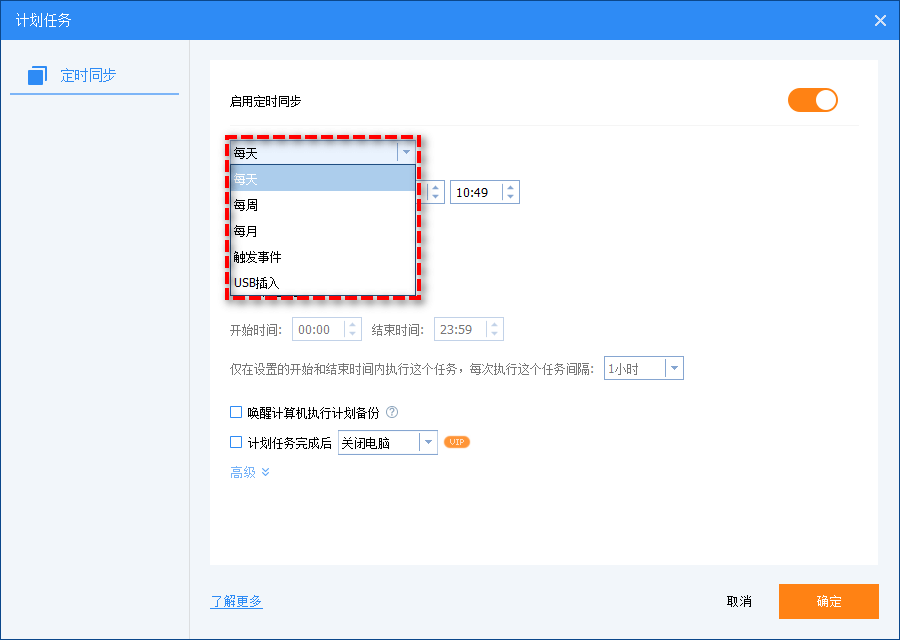
步骤5. 返回同步任务设置界面,确认无误后单击“开始同步”>“添加定时同步任务并立即运行”即可成功设置并执行自动同步任务。
好了朋友们,本文到这里就告一段落了![]()
本文主要向大家介绍了一下同步数据可以给我们的日常工作生活带来哪些好处,介绍了一下好用的Windows数据同步工具有哪些,并且针对每一种工具都给出了详细具体的操作演示流程,大家在看完之后应该已经知道哪个更加适合自己了吧?
傲梅轻松备份除了文中提到的文件同步功能出色之外,还集成了许多实用的功能,比如定时备份系统/磁盘/分区/文件到指定位置、选择性文件还原、迁移系统到新硬盘、制作启动U盘、彻底擦除磁盘数据等,简单易用,您可以下载安装亲自体验体验!